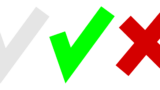スマホを買い替えたときや、androidからiPhoneに乗り換えるとき、まず気になるのが 「BeRealのアカウントってどうやって引き継ぐの?」 という点ですよね。
- 「引き継ぎできないのでは?」
- 「電話番号が変わったらどうするの?」
という不安を持つ人はとても多いです。
BeRealは基本的に 電話番号を本人確認のカギとして使っているアプリ。そのため同じ番号ならスムーズですが、番号が変わっている場合には注意が必要です。
そこで今回は、最新の仕様と公式サポート情報をベースに、
- 引き継ぎできる条件とできないケース
- 機種変更の手順(android/iPhone両方対応)
- 電話番号が変わった場合の救済策
- よくあるトラブルと解決法
などをわかりやすくまとめました。
これを読めば、「あれ?ログインできない…」と焦る前に、安心して引き継ぎ操作ができるはずです。
- BeRealの引き継ぎの基本ルール
- 引き継ぎできる?できない?ケース別まとめ
- 機種変更時の具体的な手順
- 電話番号が変わったときの引き継ぎ方法
- 引き継ぎできないときの対処法
- セキュリティ・プライバシー注意点
- 今後の仕様変更にも注意
- BeReal 引き継ぎQ&A(10選)
- Q1. BeRealのアカウントは、機種変更だけでなくOSを変えても引き継げますか?
- Q2. 電話番号を変えた場合でもアカウントは移行できますか?
- Q3. 認証コードが届かない場合はどうすればいいですか?
- Q4. データが消えたように見えます。どう確認すれば良いですか?
- Q5. 旧端末が使えない場合、引き継ぎは可能ですか?
- Q6. 複数アカウントがある場合はどう管理すれば良いですか?
- Q7. 引き継ぎ後に友達リストや投稿は消えますか?
- Q8. 安全性やプライバシー面で注意すべきことは?
- Q9. 認証コードが届かない・SMS障害時はどう対応すれば良いですか?
- Q10. 引き継ぎ後に不具合やログインできない場合の最終手段は?
- まとめ:失敗しない引き継ぎのコツ
BeRealの引き継ぎの基本ルール
「スマホを替えたらちゃんとアカウントが残るのかな?」と心配になりますよね。でも安心してください。BeRealにはきちんとした引き継ぎのルールがあります。まずはそのポイントをシンプルに押さえておきましょう。
まず押さえておきたい3つのポイント
- 同じ電話番号ならそのまま引き継ぎ可能
- 電話番号が変わった場合はサポート依頼が必須
- 複数アカウントをまとめることはできない
✅ 同じ電話番号ならスムーズに引き継ぎできる
BeRealは「電話番号」をアカウントの鍵にしています。そのため、機種変更や androidからiPhone への移行でも、番号が変わらなければ新しい端末でログインするだけでOK。友達リストや過去の投稿もそのまま復元されます。
✅ 電話番号が変わった場合は要注意
スマホ契約を変えて番号が変わった場合、そのままではログインできません。このケースでは、公式サポートに「番号変更申請」を出す必要あり。旧番号と新番号の両方を伝えると、アカウントを新番号に移行してもらえます。
✅ アカウントの統合はできない
「前の番号で作ったアカウントと新しいアカウントを一つにしたい」という相談も多いのですが、これは現状できません。BeRealは一つの電話番号につき一つのアカウント、という仕組みになっているので覚えておきましょう。
引き継ぎできる?できない?ケース別まとめ
スマホの状況や電話番号の扱い方によって、「そのまま引き継げるパターン」と「特別な対応が必要なパターン」があります。

混乱しやすい部分なので、まずは表でサクッと全体像を整理しましょう。
| 状況 | 結果 | 補足説明 |
|---|---|---|
| 同じ電話番号で機種変更 | 引き継ぎ可能 | 新端末でログインし、認証コードを入力すればOK |
| androidからiPhone などOSを変えても、番号が同じ | 引き継ぎ可能 | OSが違っても番号が同じなら問題なし |
| 電話番号が変わった | サポート依頼が必要 | 旧番号と新番号を伝えて、運営が移行を承認 |
| 複数アカウントをまとめたい | 不可 | アカウント統合はできない仕組み |
| SMS認証ができない(電波不良や海外利用) | 一時的に不可 | 通信環境を改善、またはサポートに相談 |
表を見ると「自分はどのパターンに当てはまるの?」と気になりますよね。ここからは、上のケースをひとつずつ具体的に解説していきます。あなたの状況に合った手順を確認しながら進めれば、引き継ぎの失敗をグッと減らせますよ。
✅ 同じ電話番号で機種変更する場合
最もシンプルなパターン。たとえば AndroidからiPhone に買い替えたとしても、電話番号が同じなら大丈夫。新しい端末にBeRealを入れて、旧番号でログイン→SMS認証コードを入力すれば、友達リストも投稿履歴もそのまま復元されます。
✅ 電話番号が変わった場合
ここがつまずきやすいポイント。番号が変わると、旧番号でのSMS認証ができなくなります。その場合は 公式サポートに移行申請 をする必要があります。問い合わせフォームから「旧番号・新番号・本人確認に必要な情報」を伝えると、運営が手動でアカウントを移行してくれます。
✅ 複数アカウントをまとめたい場合
「以前の番号で作ったアカウントと今のアカウントを一つにしたい」という声は多いですが、これは不可能です。BeRealの仕様上、1つの電話番号に紐づくアカウントは1つだけ。別々のアカウントを合体することはできません。
✅ SMS認証ができない場合
海外旅行中や電波が弱い場所では、SMSが届かないことがあります。その場合は「時間をおいて再試行」「Wi-Fi→モバイル通信に切り替え」などを試すと改善することがあります。どうしても届かないときは、運営に直接連絡してサポートしてもらうのが確実です。
機種変更時の具体的な手順
「実際にどうやって引き継ぐの?」と気になるところですよね。難しそうに見えますが、実は流れはとてもシンプル。ざっくり言えば 「新しいスマホにアプリを入れて、認証コードを入力するだけ」 です。

ここでは、初心者さんでも迷わないようにステップごとに説明します。
✅ 手順の全体像(まずは流れを把握!)
- 新しいスマホにBeRealをインストール
- 電話番号を入力
- SMSで届いた認証コードを入れる
- アカウントが自動で復元 → 友達や投稿もそのまま使える
🔎 各ステップの詳しい流れ
① 新しいスマホにBeRealをインストール
App Store(iPhone)やGoogle Play(Android)で「BeReal」と検索してインストールします。ここはLINEなど他のアプリを入れるのと同じ要領なので、特に難しい操作はありません。
② 電話番号を入力
アプリを開くとログイン画面が出ます。そこで 旧スマホと同じ電話番号 を入力してください。(ここが一番大事!番号が変わっていると手順が変わるので要注意です)
③ SMSで認証コードを確認
入力した番号にショートメッセージ(SMS)が届きます。そこに書かれた6桁の数字をアプリに入力すると、本人確認が完了します。もしSMSが届かない場合は、電波状況を変えたり、少し時間をおいて再試行してみましょう。
④ アカウントが復元される
認証に成功すると、過去のアカウント情報が自動で復元されます。友達リスト、過去のBeReal投稿、プロフィールもそのまま。つまり「見た目は新しいスマホだけど、中身は前と同じマイアカウント」という状態になるわけです。
💡 補足ポイント
- 機種変更前に特別なバックアップ操作は不要
- LINEや写真アプリと違って、データ移行ツールを使わなくてもOK
- 電話番号さえ同じなら、ほぼワンタップで復元できる
「えっ、これだけでいいの?」と思うくらい簡単ですよね。だからこそ注意したいのは “電話番号が変わっていないかどうか”。ここさえ確認できていれば、引き継ぎは失敗しません。
電話番号が変わったときの引き継ぎ方法
「機種変更と同時に番号も変わったけど…大丈夫?」と不安になりますよね。BeRealは電話番号を使って本人確認をしているため、番号が変わると通常の引き継ぎ手順だけでは復元できません。

でも大丈夫、落ち着いて手順を踏めばきちんと引き継げます。
✅ 基本の流れ(番号変更ありの場合)
- 旧スマホでBeRealを開き、設定から「電話番号の変更」を済ませる
- 新しいスマホにBeRealをインストール
- 新しい番号でログイン → SMS認証
- データが復元され、元のアカウントをそのまま使える
🔎 各ステップをわかりやすく解説
① 旧スマホで「電話番号変更」をしておく
一番のポイントはここ!
旧スマホがまだ手元にあるなら、アプリを開いて プロフィール → 設定 → アカウント → 電話番号を変更 を選びましょう。新しい番号に登録し直しておくことで、スムーズに移行できます。
② 新しいスマホにBeRealをインストール
App StoreやGoogle Playからアプリをダウンロード。この流れは通常の機種変更と同じです。
③ 新しい番号でログイン
アプリを起動したら、新しい番号を入力します。SMSで送られてくるコードを入力すればOK。
④ アカウントが復元される
友達や過去の投稿、プロフィール情報も自動で引き継がれます。「番号は変わったけど、中身は今まで通りのBeReal」という形になります。
💡 よくあるケース別の注意点
- 旧スマホがもう手元にない
- → BeRealサポートに問い合わせが必要です。メールで身元確認を行う流れになるので、少し時間がかかるかもしれません。
- 旧スマホが壊れて操作できない
- → 同じくサポート対応。メールアドレスなど本人確認できる情報を準備しておきましょう。
- SIMなし端末を使っていた場合
- → Wi-Fiのみでも利用は可能ですが、最初の登録に使った電話番号が必要です。SIM変更後は必ず番号を更新しておくのが安心です。

「番号が変わるとややこしいかも…」と思うかもしれませんが、旧スマホで事前に番号を更新しておけば、実はすごく簡単なんです。逆に、旧スマホを手放す前に必ず設定しておくのが失敗しないコツですよ。
引き継ぎできないときの対処法
- 「やっぱりうまくいかない…」
- 「ログインできない…」
そんなとき、焦って再インストールを繰り返すと余計に混乱してしまいます。

ここでは よくある失敗パターンと解決方法 を整理しました。ひとつずつ確認していけば、ほとんどの場合は復旧できますよ。
✅ よくあるトラブルと解決の流れ(表)
| トラブル内容 | 主な原因 | 解決のヒント |
|---|---|---|
| 認証コードが届かない | 電波状況が悪い/SMSがブロックされている | 通信環境を整える・SMS設定を確認・再送信を試す |
| 「番号が違う」と言われてログインできない | 登録していた番号を忘れている/誤入力 | 旧番号を確認、それでも無理ならサポートに依頼 |
| データが消えたように見える | 新規アカウントを作成してしまった | ログアウトして登録済み番号で再ログイン |
| 旧端末が使えず番号も変わっている | ユーザー側では復旧できない | 公式サポートに移行を依頼し、本人確認を行う |
上の表で全体像はつかめたと思いますが、実際の操作や確認方法はケースによって細かく異なります。
次では、それぞれのトラブル別に「どう行動すれば解決につながるか」を詳しく見ていきましょう。
① 認証コードが届かない
- よくある原因
・地下や電波の弱い場所で受信できていない
・キャリアや端末の「SMS受信制限」に引っかかっている
・AndroidからiPhoneへ移行した直後で、SMS設定が初期化されている - 対処法
・電波が安定する場所に移動して再送信
・SMSアプリの「迷惑メッセージ」フォルダを確認
・一度再起動すると解決することも多いです
👉 まずは「再送信」と「環境チェック」で解決できることがほとんどです。
② 「番号が違う」と言われてログインできない
- よくある原因
・昔の電話番号で登録していたことを忘れている
・入力の際に国番号(+81 など)を間違えている - 対処法
・旧スマホの契約書や過去のSMSを見返して、登録していた番号を確認
・どうしても分からなければ、公式サポートへ依頼
👉 「今の番号=登録番号」とは限らないので注意が必要です。
③ データが消えたように見える
- よくある原因
・新しい番号で「新規アカウント」を作ってしまったため、友達や投稿がゼロになって見える - 対処法
・いったんログアウトして、元の登録番号で再ログイン
・複数アカウントがある場合は、どの番号で作ったか確認して整理
👉 実際は「消えた」わけではなく、アカウントが違うだけということが多いです。
④ 旧端末が使えず番号も変わっている
- よくある状況
・スマホが壊れてしまい、SMSが受け取れない
・番号を変更してしまったため、自動ログインが不可能 - 対処法
・この場合はユーザー自身では対応不可
・公式サポートに連絡し、本人確認書類や旧番号の情報を提出する必要があります
👉 一番ややこしいケースですが、サポートに依頼すれば移行できることが多いので、焦らず問い合わせましょう。

引き継ぎに失敗すると「全部消えた…」とパニックになりがちですが、ほとんどは 番号入力の間違い や アカウントの重複作成 が原因です。ひとつずつ冷静に確認していけば、ほぼ確実に解決できますよ。
セキュリティ・プライバシー注意点
引き継ぎ時に意外と見落としがちなのが、安全性や個人情報の扱いです。せっかく引き継ぎが成功しても、知らない間にアカウントが乗っ取られたり、友達に不要な情報が見えてしまったりすると大変。
ここでは、気をつけるべきポイントをまとめました。
🔒 引き継ぎ時の注意点(表)
| 注意点 | 内容 | フレンドリーアドバイス |
|---|---|---|
| 連絡先同期 | スマホの電話番号やメールアドレスと同期すると、登録済みユーザー候補として表示される | 本当に知っている人だけを同期すると安心 |
| 投稿の見える範囲 | 友達以外には投稿が見えないが、「友達の友達」に表示される可能性あり | 知らない人には見せたくない投稿は、非表示設定を活用 |
| 非表示・ブロック機能 | 特定ユーザーを非表示やブロック可能 | 気になる相手は無理に承認せず、非表示で安全確保 |
| 招待リンクの取り扱い | 未登録ユーザーを招待するリンクやコードは誰でも使用可能 | 信頼できる相手にだけ送ると安心 |
表でざっくり注意点を整理しましたが、実際のところ「どの設定をどう使えば安全なの?」と迷う人も多いはず。そこで、それぞれの注意点についてもう一歩踏み込んで、安心して引き継ぎ作業を進めるためのコツを解説していきます。
① 連絡先同期
- 仕組み
- スマホの連絡先を同期すると、BeRealに登録済みの友達が自動で候補として表示されます。
- 注意点
- 知らない人まで候補に出ると、勝手に友達リストに追加されるリスクも。
- フレンドリーアドバイス
- → 「本当に知っている人だけ」を同期対象にすると安心です。
② 投稿の見える範囲
- 仕組み
- 通常、自分の投稿は友達だけに見えますが、「友達の友達」機能で間接的に表示される場合があります。
- 注意点
- 知らない人に自分の投稿を見られたくないときは設定で非表示に。
- フレンドリーアドバイス
- → 気になる投稿は公開範囲を確認して安全確保。
③ 非表示・ブロック機能
- 仕組み
- 特定のユーザーを非表示やブロックでき、相手からは自分の投稿が見えなくなります。
- 注意点
- 無理に承認せず、安心してBeRealを楽しむための機能です。
- フレンドリーアドバイス
- → 気になる相手は非表示で安全に。
④ 招待リンクの取り扱い
- 仕組み
- 招待リンクやコードは、誰にでも送信可能です。
- 注意点
- 信頼できない相手に送ると、アカウント乗っ取りや不要な接続のリスクがあります。
- フレンドリーアドバイス
- → 必ず信頼できる友人だけに送るようにしましょう。

引き継ぎがうまくいくことも大切ですが、安心して使い続けるための安全対策も忘れずに。
この章でのポイントを押さえれば、引き継ぎ後もBeRealを安心して楽しめます!
今後の仕様変更にも注意
BeRealは常に改善や機能追加が行われており、引き継ぎの仕様も将来的に変更される可能性があります。
「今日うまくいった手順も、明日も同じとは限らない…」と不安になるかもしれませんが、安心してください。事前に仕様変更を把握しておくことで、急なトラブルを未然に防ぐことができます。
🔹 最近の仕様変更の例
| 日付 | 変更内容 | ポイント |
|---|---|---|
| 2024年6月 | 電話番号認証に二段階認証追加 | SMSコード+アプリ内確認でセキュリティ向上 |
| 2024年10月 | 「友達の友達」候補表示の改善 | 不必要な表示を減らし、プライバシー保護強化 |
| 2025年3月 | iOS/Androidでの引き継ぎフロー微調整 | 新端末への移行がスムーズに |
🔹 今後注意したいポイント
- 古い端末や古いOSでの動作確認
- → 古いAndroidからiPhoneに移行する場合、最新仕様に対応していないとトラブルになることがあります。
- 電話番号変更時のサポート対応
- → 番号変更は公式サポートへの依頼が必須です。事前に準備しておくと安心です。
- 認証コードやSMS障害への備え
- → 通信状況やSMS受信設定の確認は、万全を期すための基本チェック。
- 安全性・プライバシー設定の確認
- → 引き継ぎ後も、連絡先同期や非表示設定を確認しておくとトラブル回避に繋がります。

仕様変更は少し不安に感じるかもしれませんが、「事前に確認→対応策を準備→安心して引き継ぎ」の流れを押さえておけば問題なしです。ここで紹介した手順や注意点を覚えておけば、新端末でも安全に、スムーズにBeRealを使い続けられます。
BeReal 引き継ぎQ&A(10選)
Q1. BeRealのアカウントは、機種変更だけでなくOSを変えても引き継げますか?
答え:
はい、AndroidからiPhone、あるいはその逆でも、基本は引き継ぎ可能です。ただし、同じ電話番号を使ってログインすることが前提です。端末やOSが変わると、画面の操作や表示が微妙に異なる場合がありますが、手順通り認証コードを入力すれば、友達リストや投稿履歴は問題なく引き継がれます。
Q2. 電話番号を変えた場合でもアカウントは移行できますか?
答え:
電話番号を変更した場合は、公式サポートに引き継ぎ依頼を出す必要があります。新しい番号に移行するために、本人確認情報や旧番号の確認が必要です。SMSが届かない場合でも、運営側が手動で移行承認してくれるので、落ち着いてサポートに連絡してください。
Q3. 認証コードが届かない場合はどうすればいいですか?
答え:
まず、SMS受信設定や通信環境を確認しましょう。特にキャリアメールの場合は迷惑メール設定で受信できないケースがあります。それでも届かない場合は、BeRealのサポートに連絡し、本人確認をしたうえでコードを再発行してもらえます。
Q4. データが消えたように見えます。どう確認すれば良いですか?
答え:
アカウントを間違えてログインしていないか確認してください。別アカウントにログインしている場合、投稿や友達リストが表示されません。正しい番号でログインしているのに見えない場合は、端末のキャッシュやアプリの再起動、最新版アプリのインストールも試すと安心です。
Q5. 旧端末が使えない場合、引き継ぎは可能ですか?
答え:
可能です。ただし、電話番号変更や旧端末での認証が必要なケースはサポートに依頼する必要があります。必要情報(アカウント登録時の電話番号やメールなど)を伝えると、運営側が手動で移行手続きを行ってくれます。
Q6. 複数アカウントがある場合はどう管理すれば良いですか?
答え:
BeRealでは、複数アカウントを統合して一つにまとめることはできません。番号ごとにアカウントが独立しています。もし複数のアカウントを管理する場合は、それぞれの番号でログインする必要があり、端末やログイン状態を整理しておくとトラブル防止になります。
Q7. 引き継ぎ後に友達リストや投稿は消えますか?
答え:
通常は消えません。電話番号が変わらず、正しく認証できていれば、友達リストや過去投稿はそのまま表示されます。ただし、旧端末のデータが未同期だった場合や誤って別アカウントでログインした場合は、見えなくなることがあるので注意が必要です。
Q8. 安全性やプライバシー面で注意すべきことは?
答え:
引き継ぎ時は、連絡先同期や招待リンクの送信など、知らない人に情報が渡らないよう確認してください。また、認証コードやSMSは他人に見せないこと。非表示設定やブロック機能も活用すると、引き継ぎ後も安心してアプリを使えます。
Q9. 認証コードが届かない・SMS障害時はどう対応すれば良いですか?
答え:
通信環境の確認、SMS受信設定の見直し、端末の再起動が第一手です。それでも届かない場合は、BeRealサポートへ連絡。本人確認後、運営側でコードを再発行してくれるため、慌てず手順通り進めることが大切です。
Q10. 引き継ぎ後に不具合やログインできない場合の最終手段は?
答え:
アプリの最新版をインストールし、キャッシュやデータをクリアして再ログインを試してください。それでも解決しない場合は、公式サポートへ問い合わせが確実です。運営側が問題の切り分けや手動でのアカウント移行対応をしてくれます。
まとめ:失敗しない引き継ぎのコツ
BeRealの引き継ぎは、一見むずかしそうに見えても、手順を押さえてポイントを確認すればとてもシンプルです。
この記事で紹介したコツを振り返ると、
- 旧端末・新端末の準備:アプリ最新版&正しい電話番号でログイン
- 電話番号変更時の公式サポート依頼:本人確認情報を準備してスムーズに
- 認証コード・SMSの確認:通信環境と受信設定をチェック
- 安全性・プライバシーの確保:連絡先同期や非表示設定を見直す
これらを実践すれば、「引き継ぎできない…」と焦ることはもうありません。
特にAndroidからiPhoneなどOSが変わる場合でも、ポイントさえ押さえておけば、友達リストや投稿データをしっかり引き継げます。